Aprenda a crear un estudio de Diseño generativo mediante Dynamo para Revit y un tipo de estudio de ejemplo.
Este método de uso de la función Diseño generativo no requiere una suscripción a la AEC Collection u otros calificadores. Solo requiere acceso a Revit.
Objetivo: cree un estudio con el tipo de estudio Colocación de objetos en rejilla escalonada y un modelo de Revit de ejemplo.
Pasos
- Abra y prepare el modelo en Revit.
- Utilice Dynamo para abrir el tipo de estudio.
- Cree una copia en una ubicación diferente.
- Organice las ventanas de Dynamo y Revit.
- Localice los nodos de selección de Revit.
- Seleccione elementos de Revit.
- Ejecute el tipo de estudio para validarlo.
- Cree el estudio.
Abra y prepare el modelo en Revit
- Opcional: Obtenga información sobre el tipo de estudio Colocación de objetos en rejilla para conocer su función y qué necesita para ejecutarse correctamente.
- Descargue y abra el modelo de muestra rac_advanced_sample_project.rvt.
- En el cuadro de diálogo, realice lo siguiente:
- Abra el plano 02 - Suelo.
- Amplíe la vista a la habitación en la esquina superior izquierda del edificio, Sala de espera 223.
- Cargue la familia de mesas de comedor: vaya a Insertar
 Cargar familia de Autodesk y busque Mesa-Comedor redonda con sillas. En la lista de resultados de la búsqueda, haga clic en la familia de mesas de comedor y, a continuación, haga clic en Cargar.
Nota: En el caso de Mesa-Comedor redonda con sillas, el origen de la familia se define como el centro de la mesa. No se requieren cambios en el origen.
Cargar familia de Autodesk y busque Mesa-Comedor redonda con sillas. En la lista de resultados de la búsqueda, haga clic en la familia de mesas de comedor y, a continuación, haga clic en Cargar.
Nota: En el caso de Mesa-Comedor redonda con sillas, el origen de la familia se define como el centro de la mesa. No se requieren cambios en el origen.
- Haga clic en la ficha Arquitectura
 grupo Construir
grupo Construir Componente
Componente Colocar un componente.
Colocar un componente.
- En las propiedades del componente, en Editar tipo, seleccione el diámetro de mesa deseado para la familia.
- Coloque un ejemplar de la familia en Sala de espera 223.
A continuación, pulse Esc dos veces para salir de la herramienta Colocar un componente.
- Para facilitar la selección de elementos en el modelo al crear el estudio, escriba VG para abrir el cuadro de diálogo Visibilidad/Gráficos. En la ficha Categorías de modelo, active la visibilidad de los elementos siguientes:
- Mobiliario
- Habitaciones
 Relleno interior
Relleno interior
- Habitaciones
 Referencia
Referencia
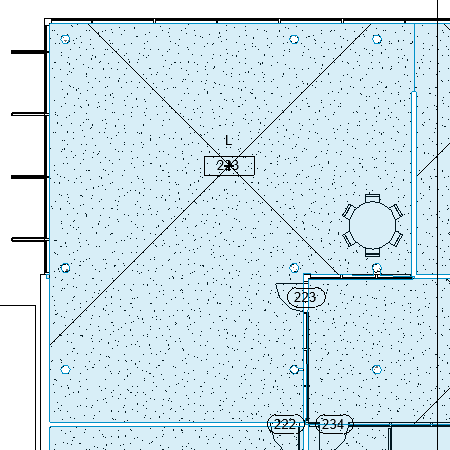
Utilice Dynamo para abrir el tipo de estudio
- En Revit, haga clic en la ficha Gestionar
 grupo Programación visual
grupo Programación visual Dynamo
Dynamo  .
.
- En Dynamo, abra el tipo de estudio, como se indica a continuación:
- En la sección Archivos de la ventana Dynamo, haga clic en Abrir.
- Acceda a este directorio:
%PROGRAMDATA%\Autodesk\AECGD\Revit\Samples <versión>\
- Abra la carpeta del idioma y la configuración regional deseados, como en-US para inglés de Estados Unidos o fr-FR para francés de Francia.
- Seleccione Col. de obj. de rejilla esc..dyn y haga clic en Abrir. En Dynamo, los archivos DYN se denominan gráficos.
Cree una copia del tipo de estudio en una ubicación diferente
Los tipos de estudio de ejemplo son de solo lectura. Antes de utilizar Colocación de objetos en rejilla escalonada.dyn para crear un estudio mediante Dynamo para Revit, debe crear una copia del mismo en otra carpeta.
- En Dynamo, haga clic en Archivo
 Guardar como.
Guardar como.
- Desplácese a otra carpeta, especifique un nuevo nombre de archivo si lo desea y haga clic en Guardar. Se crea automáticamente una carpeta de dependencias en la misma carpeta que el gráfico.
Organice las ventanas de Dynamo y Revit
Desea ver ambas ventanas al mismo tiempo.
- Mueva las ventanas y cambie su tamaño en el monitor para que pueda ver Dynamo y Revit.
- Para ver todo el tipo de estudio, aplique zoom y encuadre con el botón central del ratón o con los controles Zoom
 y Encuadre
y Encuadre  .
.
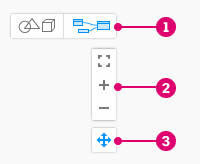 Nota: Si es necesario, haga clic en el botón
Nota: Si es necesario, haga clic en el botón del espacio de trabajo para ver la vista de gráfico en lugar de la vista preliminar 3D.
del espacio de trabajo para ver la vista de gráfico en lugar de la vista preliminar 3D.
- Estos cuadros de colores agrupan los nodos en funciones o pasos lógicos. En la parte izquierda, el cuadro gris proporciona documentación. En los grupos de ejemplo, se describe el uso de los diferentes colores en el gráfico.
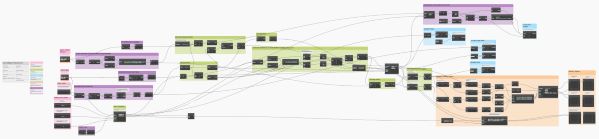
Localice los nodos de selección de Revit
En Dynamo, amplíe la vista a los cuadros de color rosa de la izquierda para buscar los nodos de selección de Revit.
El tipo de estudio Colocación de objetos en rejilla escalonada tiene dos nodos de selección: Seleccionar ejemplar de familia y Seleccionar habitación.
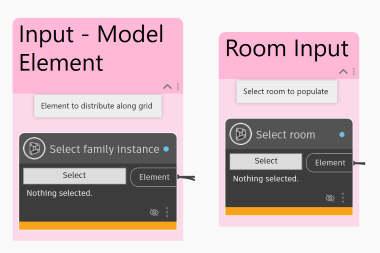
Los cuadros de color rosa restantes indican otros tipos de entradas; más adelante, especificará esas entradas mediante el cuadro de diálogo Definir estudio.
Seleccione elementos de Revit
En el modelo de Revit, seleccione la habitación (Sala de espera 223) y el ejemplar de familia (Mesa-Comedor redonda con sillas) mediante los nodos de selección de Dynamo.
- Seleccione la habitación como se indica a continuación:
- Haga clic en el botón Seleccionar en el nodo Seleccionar habitación.
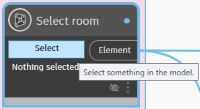
- En Revit, seleccione la habitación para Sala de espera 223.
- En Dynamo, asegúrese de que el nodo de selección muestre un ID de elemento. Este es el ID de la habitación.
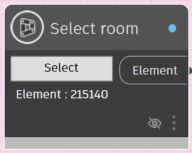
- Haga clic en el botón Seleccionar en el nodo Seleccionar habitación.
- Seleccione el ejemplar de mesa, como se indica a continuación:
- Haga clic en el botón Seleccionar en el nodo Seleccionar ejemplar de familia.
- En Revit, seleccione el ejemplar de Colocación de objetos en rejilla escalonada.
- En Dynamo, asegúrese de que el nodo de selección muestre el ID de elemento.
Ejecute el gráfico para validarlo.
- En Dynamo, si la ficha Estado del gráfico no se muestra en el panel derecho, en la barra de menús, haga clic en Extensiones
 Mostrar estado de gráfico.
Mostrar estado de gráfico.
- En la barra de parámetros de ejecución, en la parte inferior de la ventana de Dynamo, haga clic en Ejecutar. (La tecla de acceso rápido es F5). Si los parámetros de ejecución se establecen en Automático, el gráfico se ejecutará automáticamente.

- Si se muestran incidencias en la ficha Estado del gráfico, revíselas. En cada una de las incidencias, haga clic en sus vínculos para saltar a los puntos del gráfico donde se necesitan ajustes.
Consulte Resolución de problemas: errores del Diseño generativo en Dynamo.
- Después de resolver las incidencias, vuelva a ejecutar el gráfico hasta que se resuelvan todas ellas.
- Guarde el gráfico. El gráfico (archivo DYN) se actualiza con los cambios.
Cree el estudio
Después de ejecutar el gráfico para validarlo y guardarlo en Dynamo, cree el estudio para generar varios resultados.
- En la barra de menús, haga clic en Diseño generativo
 Crear estudio.
Crear estudio.
Espere un momento a que se abra el cuadro de diálogo Crear estudio. Puede abrirse en una parte diferente de la pantalla.
- En la sección Elegir carpeta del cuadro de diálogo Crear estudio, seleccione la carpeta en la que reside el tipo de estudio actual. A continuación, seleccione el tipo de estudio.
Si la carpeta no aparece en la lista Elegir carpeta, añádala. A continuación, selecciónela en la lista desplegable Elegir carpeta y elija el tipo de estudio.
- En el cuadro de diálogo Definir estudio, complete los campos y haga clic en Generar.
Los resultados se muestran en el cuadro de diálogo Explorar resultados.
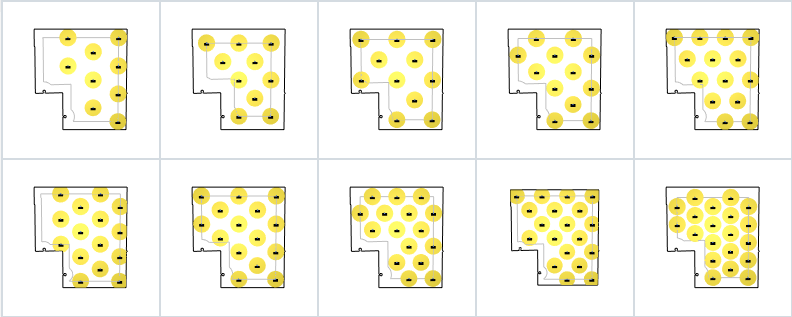
Ahora puede realizar lo siguiente:
- Explore más resultados del estudio. Examine los detalles.
- Cree un nuevo estudio mediante diferentes criterios en el cuadro de diálogo Definir estudio.
- Integre un resultado seleccionado en el modelo de Revit.